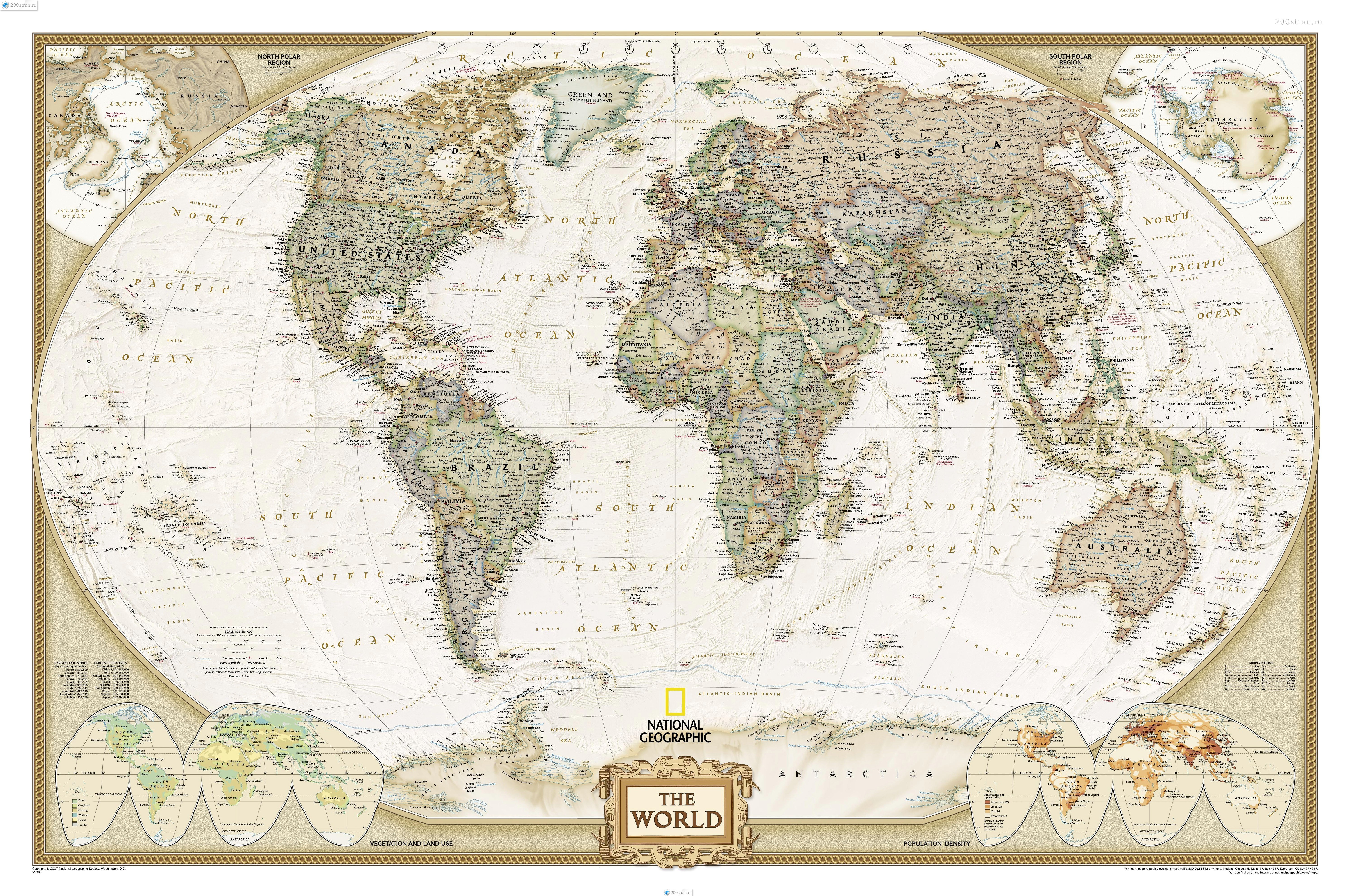UPD 20.10.2019
Про карты для туризма. О картах Генштаба и ОSM есть отдельные статьи.
Оглавление:
Большинство этих карт c компьютера доступно на сайте nakarte.me На смартфоне с Android карты можно смотреть в приложении Locus Map c пакетом карт от Евгения или Anygis. Инструкция по настройке приложения Locus Map и установке карт у меня тут . Так же для Android есть приложение попроще – OsmAnd , карты для которого можно взять на Anygi s. На айфонах всё более убого, есть приложение Guru Maps , карты для которого можно взять на Anygis .
Карт существует в мире превеликое множество. В современном мире, готовясь к походу, с картами мы работаем за экраном компьютера и смартфона. Лишь изредка некоторые карты мы распечатаем. Сначала надо понять, на что сразу обращать внимание.
Рельеф. Горизонтали (изолинии)
Не все карты отображают изгибы земной поверхности. Автомобильный атлас не будет загружать ум водителей дополнительными изображениями. Не будут этого делать и например Яндекс карты , предназначенные для ориентирования в городе. А вот туристам важно знать, куда им идти или ехать на велосипеде: в гору, с горы или по равнине.
Изменение высоты на картах отображают изолиниями. Изолиния – это линия, соединяющая точки на одной высоте. Иначе их называют “горизонталь”. Совсем по-научному это обзывают “изогипсами”.
Вот как это выглядит:
Сразу понятно, где можно идти пешком, а где придется лезть. На карте без топографической нагрузки здесь будет чистое место.
Горизонтали, которые мы видим на картах, получены двумя разными способами:
нарисованы человеком-топографом, который проводил измерения, а результаты перенес на бумагу. Затем эту карту отсканировали и выложили в интернет. Пример вы можете видеть выше. К сожалению такие нарисованные человеком горизонтали компьютерной программе не понятны. Навигатор не сможет учитывать их при прокладки маршрута, вы не сможете увидеть профиль высоты вашего пути в навигаторе. Определить высоту объекта можно только глазами, посчитав вручную горизонтали. обработкой цифровых моделей профиля Земли SRTM и ASTER GDEM . П утем сканирования профиля Земли спутниками из космоса получена карта рельфа всего мира. Этот рельф подкладывают под самые разные карты и программа рисует горизонтали для отображения человеческому глазу. Это использует например вид OSM OpenTopoMap и с некоторыми изменениями программа Гугл Планета Земля. Благодаря тому, что это электронная модель, программа может построить профиль вашего пути по высоте.
Изолинии с цифровой модели на карте Open Topo Mаp и профиль высоты планируемого маршрута в сервисе nakarte.me. Надо проложить маршрут, нажать три точки справа от созданного трека и в выпавшем меню выбрать “Show elewation profile” Где еще можно построить профиль высоты:
сайт gpsies.com – Накликайте ваш план маршрута (есть маршрутизация по тропинкам ), сохраните его (обязательно поставив галочку “показывать только мне”, чтобы не захламлять другим пользователям карту ), и вы увидите график высоты вашего маршрута;
программа Гугл планета Земля
приложение на Android Locus – есть автоматическая маршрутизация по тропинкам
в приложении maps.me на смартфоне. На самой карте в этом приложении горизонталей вы не увидите. Но если построить маршрут, профиль высоты и цифры о наборе/сброс высоты в метрах появится внизу экрана.
Поиск по объектам карты
Понятно, что если перед нами просто картинка – например отсканированное изображение топографической карты Генштаба, то никакой поиск работать не будет.
А Яндекс и Гугл Карты на своих родных сайтах обладают хорошим встроенным поиском.
Многие сервисы поступают хитрее. Оставляют поиск от Google. Но сверху накладывают изображение другой карты. Например приложение Locus Map на Android позволяет выбрать и нескольких поисковиков.
А в сервисе https://nakarte.me всё прекрасно, но вот на октябрь 2019 поиска встроенного нет.
Автоматическая прокладка маршрута
Когда водитель такси вбивает адрес в навигатор, программа автоматически рисует маршрут от местонахождения машины до адреса. Туристы тоже хотят так делать. По крайней мере на тех участках нашего похода, которые проходят по отмеченным дорогам и тропам. Это быстрей и точнее, чем прокликивать мышкой наш путь по тропе.
Все мы видели как это работает в Яндекс и Гугл картах. Но для туризма они не подходят.
Удобней всего пользоваться автопрокладкой маршрута в приложении Locus Map на Android. Если у вас есть доступ к интеренту, то по умолчанию Locus будет брать данные для маршрутизации с сайта https://www.graphhopper.com/, а чтобы всё работало без интерента надо настроить марутизацию с Brouter. Подробнее инструкция тут .
Из программ за компьютером можно попробовать SAS Planet , но там это криво сделано. Есть прокладка только для автомобиля и велосипеда, и работает как-то запредельно странно.
Также полезно прочитать о том что такое векторные карты и чем они отличаются от растровых у Евгения .
Карты, которые используются в походах Карт существует в мире превеликое множество. Многие используются для каких-то конкретных целей. Я вам расскажу о тех, какие я реально использую при подготовке к походу.
Нужны на первоначальном этапе планирования. Чтобы понять что к чему, где вообще этот регион, куда мы собрались. До какого города надо брать билеты. И на поезд или самолет (есть ли там железная дорога). (Маме показать, куда её ребенок идет в поход, тоже хватает 🙂 )
Для того подойдут те же самые Яндекс-карты или Гугл-карты .
Выше я писал, что в них есть поиск, а в nakarte.me, с которым дальше будем работать его нет. Вот как можно исправить ситуацию.
Забиваем в поиск в Гугкартах нужный нам объект. Центр карты перемещается на нужное нам место. В адресной строке браузера координаты тоже поменялись на координаты центра карты, т.е нашего объекта.
Скопируем и вставим их в адресную строку сайта nakarte.me/ Жмем Enter – вуаля. Мы сцентрировали экран сервиса с кучей карт на нужном нам месте.
Обратите внимание, что похожую структуру ссылки имеют и остальные онлайн карты. С ними можно делать тоже самое при желании.
Только весь мир пишет сначала широту, а потом долготу, а у Яндекса странный замут — они их переставили местами. Зачем?! Не понятно, думаю просто тупанули.
В навигатор эти карты закачивать для похода смысла нет. У них есть свои удобные мобильные приложения. Печатать тоже незачем.
В бумажном виде можно использовать любой автомобильный атлас.
В путешествие само его стоит брать, только если планируется много передвижений по населенной местности или хочется удобно показывать своим спутникам на карте ваше местоположение и дальнейшие планы.
Также полезным будет ознакомится со схемой транспорта в районе, если таковая имеется.
Чтобы более подробно планировать уже активную часть похода по ненаселенной местности, нужны будут
Карты Генштаба – под таким названием закрепились не только карты, выпущенные в советское время военным ведомством, но и все топографические карты вообще (они копируются просто с этих военных карт). Пожалуй, я о них напишу отдельную статью , а здесь будет кратко о плюсах и минусах.
Плюсы этих карт:
точны в местах, которые не изменились с советских времен (т.е. суровая ненаселенка, которая обычно туристов и интересует);
имеют изолинии (горизонтали);
по куску карты даже без рамки можно понять масштаб
имеют координатную рамку (т.е. в распечатанном виде они позволяют получить географические координаты объекта или вашего местоположения);
в своем первоначальном виде имеет информацию о магнитном склонении за рамкой карты.
Минусы:
в городах, сильно застроенной московской области бесполезны;
в ненаселенке также могут устареть, как никак прошло более 30 лет. Относиться к тропам, нанесенных на них, надо со скептицизмом;
старые советские секретные города на карте будут отсутствовать совсем. Рискуете впилиться в забор посреди леса или найти заброшенный город;
при заливке в навигаторы Garmin требует умения, подтормаживают” как и любые растровые карты там;
при распечатке одного листа карты генштаба с координатной рамкой масштаба 1:100 000 (в 1 см 1 км, “километровка” как её кличут, самый используемый масштаб) уходит 6 листов А4 или 2 А3. Приходится склеивать листы. Или можно забить на масштаб, распечатать один лист на одном А3, но тогда карта больше приближается к разряду обзорных.
Туристам на самом деле нужны только три масштаба генштабовок:
1:200 000 ( в 1 см 2 км, “двухкилометровка”, как её называют обычно) – для тех кто не смог найти карту более крупную 🙂
1:100 000 (в 1 см 1 км, “километровка”) – наиболее часто используемый мною масштаб;
1: 50 000 (в 1 см 500 м, “пятисотка”) – подробно, но на маршрут приходится нести с собой целый макулатурный склад. Неудобно этим ворохом работать. Обычно я их просматриваю дома на предмет выявления таких нюансов, которые я не увижу на километровой карте, которую уже печатаю и беру с собой.
Для просмотра за компьютером используйте SAS Planet или сайты Маршруты.ru , nakarte.me .
Как печать карты Генштаба описано отдельно .
Про заливку карт в навигаторы Garmin тоже отдельно.
В приложение Locus Map на Andoid от Евгения или с anygis.ru . Инструкция к приложению от меня здесь .
ГГЦ Это карты Государственного ГИС Центра. ГИС – Географические информационные системы. Аббревиатура в аббревиатуре!
Тоже самое, что и Генштаб, но уже российские, видимо 2000-х годов карты, т.е. более новые. У них отсутствует координатная сетка и зарамочное оформление (указание масштаба, магнитного склонения). Делали эти карты местами халтурно – перерисовывая карты ГШ вместе с отсутствующими уже десятки лет поселками.
Для просмотра за компьютером и печати ГГЦ используйте nakarte.me .
В Locus Map на Android . ГГЦ есть в пакете карт от Евгения или с anygis.ru . Инструкция к приложению от меня здесь .
Электронные карты, которые каждый может рисовать. Отдельная статья о них тут . Как Википедия, только карта. Помните были Яндекс-Народные карты? Так вот идею слизали у OSM, который международный некоммерческий проект. Я использую ОSM как основные карты. У меня в навигаторе Garmin залита сразу вся РФ, а много людей использует приложение Maps.me на телефоне с этими же картами.
Открыв сайт http://www.openstreetmap.org/ и в меню слоев поставив галочку “Просмотр данных карты”, вы увидите еще кучу обозначений, дополнений к объектам на карте. Все теги OSM описаны в Википедии OSM .
Для туристов, собирающихся в горы, рекомендую вид OSM c горизонталями OpenTopoMap . Также доступно на nakarte.me
Плюсы:
Карты создавались и создаются до сих пор. Достоверность тропинок и прочего, особенно в городах и в тех районах, где часто бывают туристы (например Крым), на них во много раз больше, чем на генштабе;
вы можете сами внести изменения в карту, чтобы воспользоваться ими самим или принести пользу другим путешественникам;
любой туристический навигатор в смартфоне использует тот или иной стиль OSM. Самый простой пример maps.me ;
удобно для загрузки в GPS навигатор Garmin. Кому лень читать: вот тут можно скачать файл сразу всей России с удобным отображением стоянок, родников и т.д (его надо положить на карточку SD в приборе);при заливке в Garmin карты обычно векторные, т.е. маршрутизация, поиск объектов в навигаторе вам доступна;
Подходят для повседневной жизни не в походе, в городе, поездках по заграницам и регионам России. Качайте приложение MAPS.ME или LOCUS ( к нему еще пакет карт отсюда ) и наслаждайтесь жизнью.
Минусы:
не на всех подложках отображаются горизонтали. В навигатор Garmin горизонтали для них надо заливать отдельным файлом ;
собираясь в дикую дичь, в первопроходы по Якутии или еще в какую тайгу, скорее всего, на OSM вы не найдете ничего. Хотя попытаться, конечно, стоит. Вдруг местный оленевод – фанат картографирования 🙂
эти карты создаются не профессиональными топографами, за лажи и вредительство которых уволят, а людьми разными, среди которых встречаются и конкретные м*даки. Когда человек отрисовал тропинку на карте по памяти (это видно, она слишком прямая) -это полбеды, а вот когда он альпинистские маршруты помечает как тропинки – за такое надо бить;
о магнитном склонении, если оно вам конечно надо, думайте сами. В самом OSM никаких данных о нем нет. (Но можно распечатать карту с сайта nakarte.me , поставив галочку “magnetic meridians” Тогда на карте появятся линии, соединяющие магнитные полюса планеты).
Для просмотра за компьютером и печати OSM: nakarte.me
В навигатор Garmin. Отдельная статья. Кому лень читать, вот тут можно скачать файл сразу всей России с удобным отображением стоянок, перевалов родников и т.д и его положить на карточку SD в приборе.
В Locus Map на Android . Много хороших стилей OSM есть в пакете карт от Евгения или с anygis.ru . Инструкция к приложению от меня здесь .
В отличие от OSM, пользователи этого сервиса не рисуют карту, а только отмечают рамочками объекты на карте/космоснимках Гугл, которые им известны.
Думал отнести ее к обзорным, но нет. Из Викимапии можно выудить более “тактическую” информацию: места для стоянок, перевалы, родники, интересные достопримечательности или заброшенные объекты. Мало ли чего люди наотмечали. Причем такого, о чем нет нигде информации с координатами сразу. Кстати, интересно и комментарии к объектам почитать.
Важно: здесь отмечают районы, закрытые для посещения (всякие военные полигоны и т.д.). На ОSM это тоже делают, но здесь чаще, и в комментариях написано подробнее, что за объект 🙂
Печатать такую карту смысла нету, заливать в навигатор тоже (а вот объекты с карты и информацию о них можно себе и пометить где-нибудь). В Locus Map на Android появится всё в том же пакете карт от Евгения.
Яндекс , Гугл (если еще не налюбовались на эти снимки на Викимапии), Бинг , АркГИС.
Как правило для России больше подходит Яндекс – страна снята с большим разрешением.
Для чего можно использовать космоснимки:
осмотр местности на наличие самых последних изменений. Часто космоснимки – самый новый источник данных о поверхности. Планируя поход по какой-нибудь Московской области, можно увидеть, что на запланированном участке пути построили коттеджный поселок или строят автостраду;
найдя снимок сделанный, зимой, поздней осенью или ранней весной, можно увидеть где лес хвойный, а где лиственный. В хвойном приятнее делать стоянку из-за наличия хороших дров.
Собственно, и то, и другое актуально для населённых или часто посещаемых районов. Горы и тайга, как правило, отсняты плохо.
Для просмотра за компьютером и печати OSM: nakarte.me
В навигатор Garmin. Залить снимки можно, подготовив прибор и совлдав с форматом JNX. (та же песня, что с картами ГШ).
В Locus Map на Android . Много разных спутниковых снимков есть в пакете карт от Евгения или с anygis.ru . Инструкция к приложению от меня здесь .
На этом список карт “обязательных к просмотру” карт заканчивается. Но есть еще весьма полезные карты, которые носят локальный характер (покрывают определенный район, а не весь мир).
Хребтовки – это ечто среднее между картами и схемами. Очень удобно для ориентирования. Рисуют их знатоки для отдельных горных систем и их районов, но рисуют тоже когда им этого захочется.
Смотреть за компьютером хребтовки удобней всего на том же nakarte.me. Можно и на сайте http://slazav.mccme.ru/maps/index.htm#podm_txt .
В навигатор Garmin. Файлы найдете всё на том же сайте Slazav
Это карты, по которым бегают Московский Марш-бросок.
Их, как и OSM, составляют простые люди. Покрывают совсем немного: Московская область, края соседних областей. Карты качественные. но устаревать начинают сразу после ММБ и потом их не обновляют. Карты растровые.
За компьютером хребтовки удобней всего смотреть на том же nakarte.me. Можно и на сайте http://slazav.mccme.ru/maps/index.htm#podm_txt .
В навигатор Garmin. Файлы найдете всё на том же сайте Slazav.
Не мог же я о них забыть! 🙂
Можно купить/скачать бумажные, хотя сейчас у всех должен быть навигатор закачанными туда картами.
Итого: чтобы спланировать поход на карте вам надо открыть сайт nakarte.me . Тут можно менять карты, отображать ваши треки, удобно выводить карты на печать, легко узнать магнитное склонение для желающих ориентироваться по компасу. Обратите внимание на шестерёнку вверху справа над меню карт. Шестеренка заводит нас в меню настройки списка карт для быстрого отображения. Вы можете выбрать нужные вам.
Очень пригодится второй монитор. Ну или смартфон или планшет Locus Map . На одном экране у вас описание маршрута – на другом карта. После того проработали маршрут в nakarte.me можно открыть Локус и сделать треки с помощью этого приложения. Треки пройдут по тропинкам, где они есть, и в них запишится информация о высоте. О подготовке треков к походу читайте специальную статью .
Предыдущие статьи о картах:
Другие статьи по теме Картография и навигация собраны в соответствующем разделе .
Присоединяйтесь к моим походам можно через группу во Вконтакте: https://vk.com/shuriktravel . Новости о новых походах можно узнавать через канал в Телеграмме .